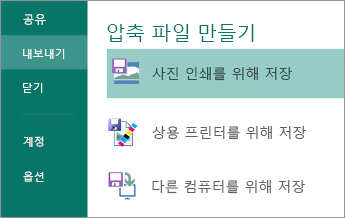참고: 이제 SkyDrive는 OneDrive로, SkyDrive Pro는 비즈니스용 OneDrive로 변경됩니다. 이 변경 사항에 대한 자세한 내용은 SkyDrive에서 OneDrive로를 참조하세요.
Microsoft Publisher 2013을 사용하면 그림을 사용한 작업이 새로워집니다. 그림을 이동하고, 바꾸고, 새로운 그림과 텍스트 효과를 사용하여 발행물에 독창적인 느낌을 더할 수 있습니다.
그림 작업
Publisher 2013에서는 사용자 컴퓨터, Office.com 클립 아트 갤러리, 웹 등 그 위치에 상관없이 모든 그림을 한 곳에서 검색할 수 있습니다.
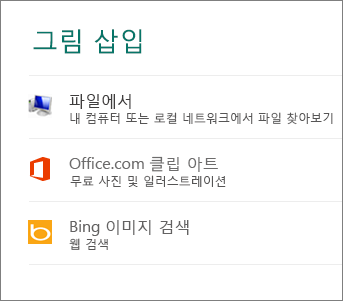
그림 추가
Publisher 2013에서는 많은 사진을 사용하는 작업이 간단해집니다. Publisher에서 많은 그림을 한꺼번에 선택하면 스크래치 영역의 열에 배치됩니다.
스크래치 영역의 그림을 발행물 페이지로 끌어다 놓은 다음, 레이아웃 모양이 마음에 들지 않으면 다시 되돌려 놓거나 다른 그림으로 바꿀 수도 있습니다.
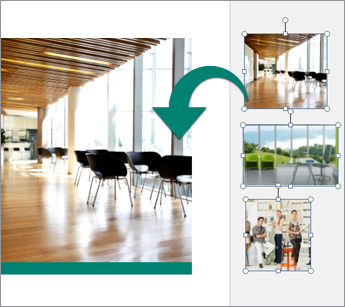
그림 바꾸기
둘 다 페이지에 있거나 둘 중 하나만 스크래치 영역에 있는 두 개의 그림을 바꾸려면 하나의 그림을 선택하고 그림 주위가 분홍색으로 강조 표시될 때까지 산 모양 아이콘을 다른 그림으로 끕니다. 이제 마우스 단추를 놓으면 바꾸기가 완료됩니다.
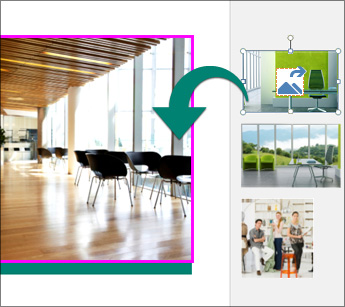
그림 배경 만들기
사용자의 그림을 발행물 페이지의 멋진 배경으로 사용할 수 있습니다. 발행물에서 그림을 마우스 오른쪽 단추로 클릭하고 배경에 적용을 선택한 다음 채우기를 클릭하여 배경 전체를 차지하도록 그림을 확장하거나 바둑판식을 클릭하여 바둑판식으로 배열된 그림으로 배경을 채웁니다.
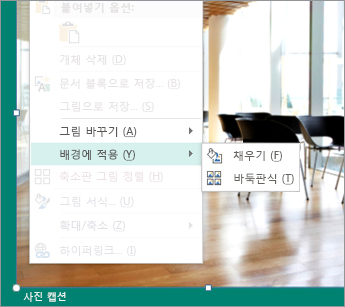
그림 효과
Publisher 2013에서 다양하게 선택할 수 있는 새로운 그림 효과를 사용하면 그림에 그림자, 반사, 네온, 부드러운 가장자리, 입체 효과 및 3차원 회전을 적용할 수 있습니다.
그림을 선택하고 그림 도구 - 서식 탭에서 그림 효과를 클릭합니다.

텍스트 효과
발행물의 텍스트에 그림자, 반사, 네온, 입체 효과와 같은 새로운 효과를 추가할 수 있습니다. 텍스트를 선택하고 텍스트 상자 도구 - 서식 탭에서 텍스트 효과를 클릭합니다.
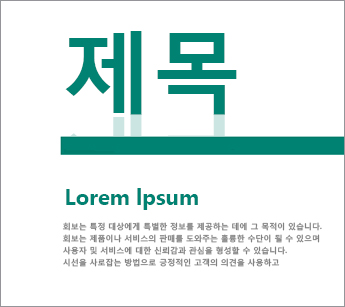
포토 센터 인쇄
훨씬 편리해진 온라인 사진 인쇄 옵션을 사용하면 발행물을 사진 인쇄에 적합한 형식으로 저장할 수 있습니다. 포토 센터 웹 사이트에 업로드하여 인쇄할 수 있도록 발행물의 각 페이지가 JPEG 그림으로 저장됩니다.